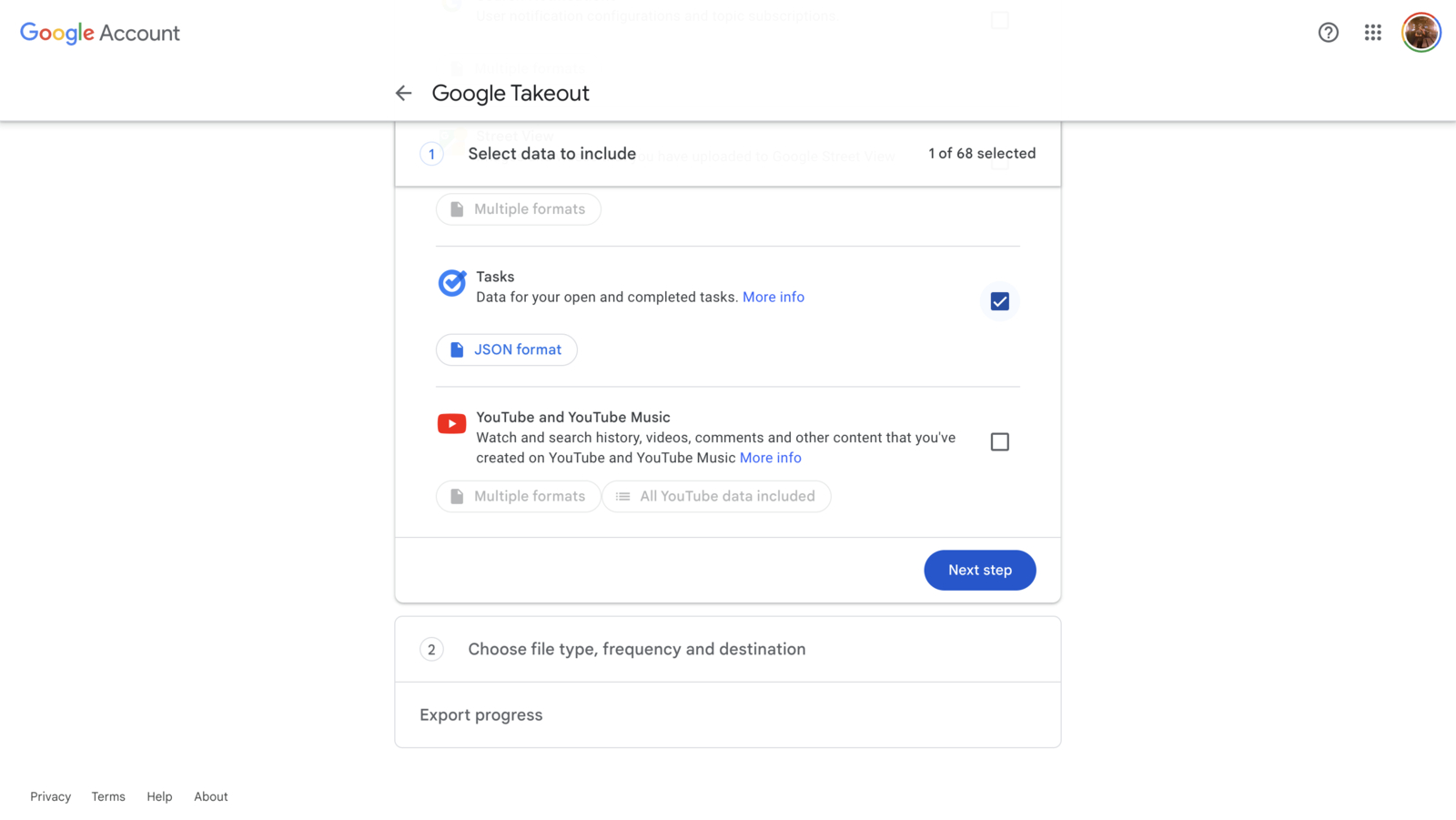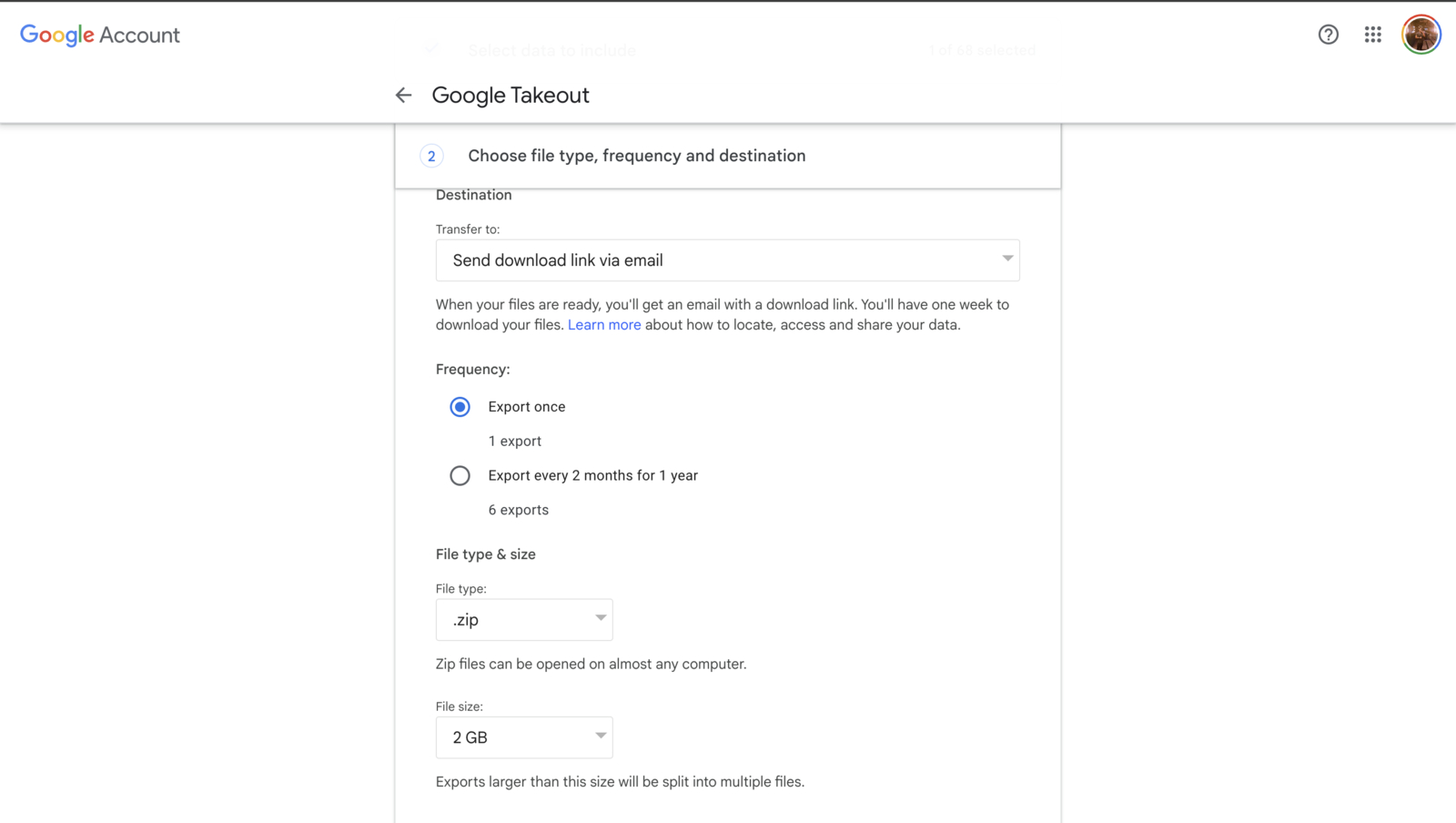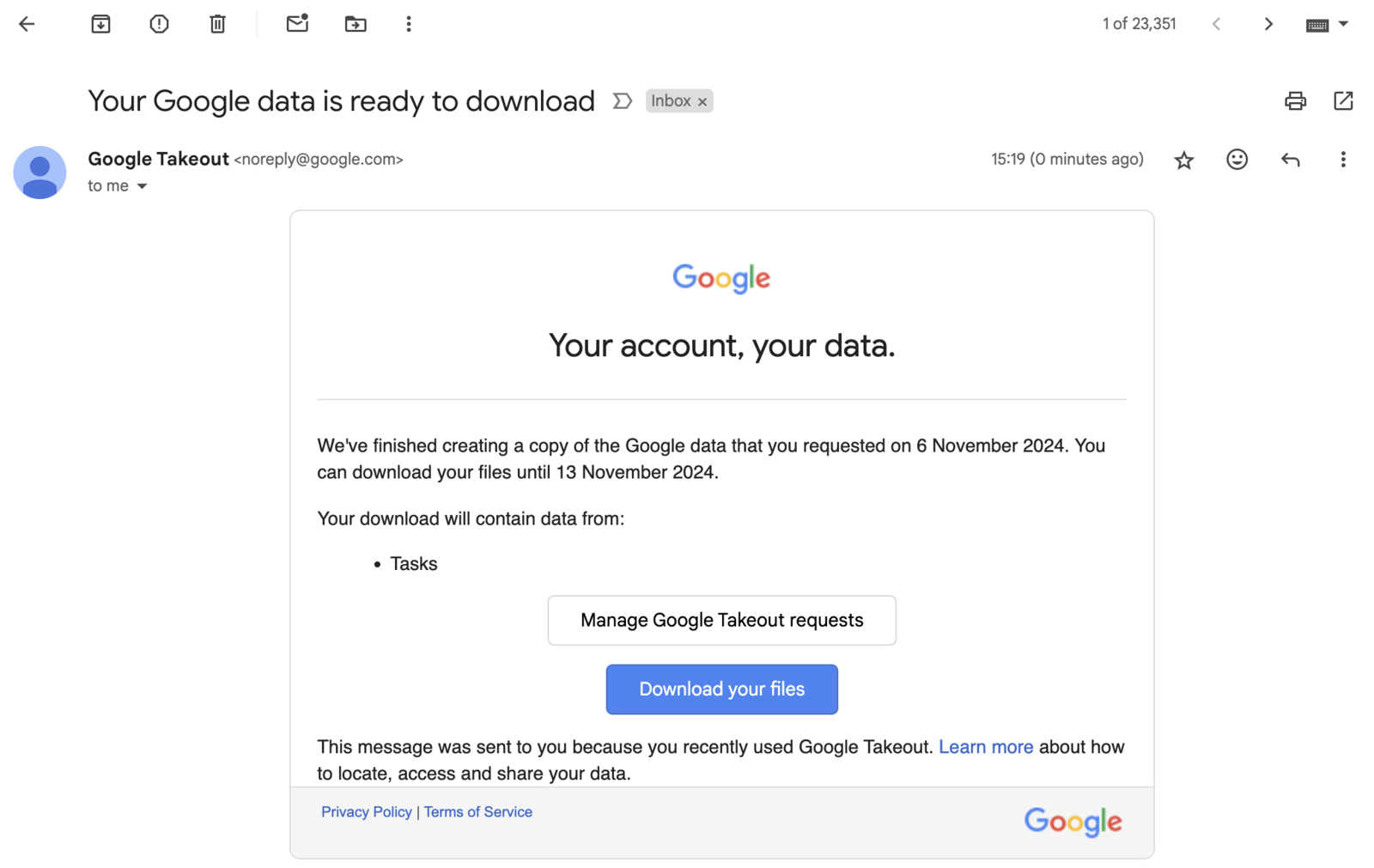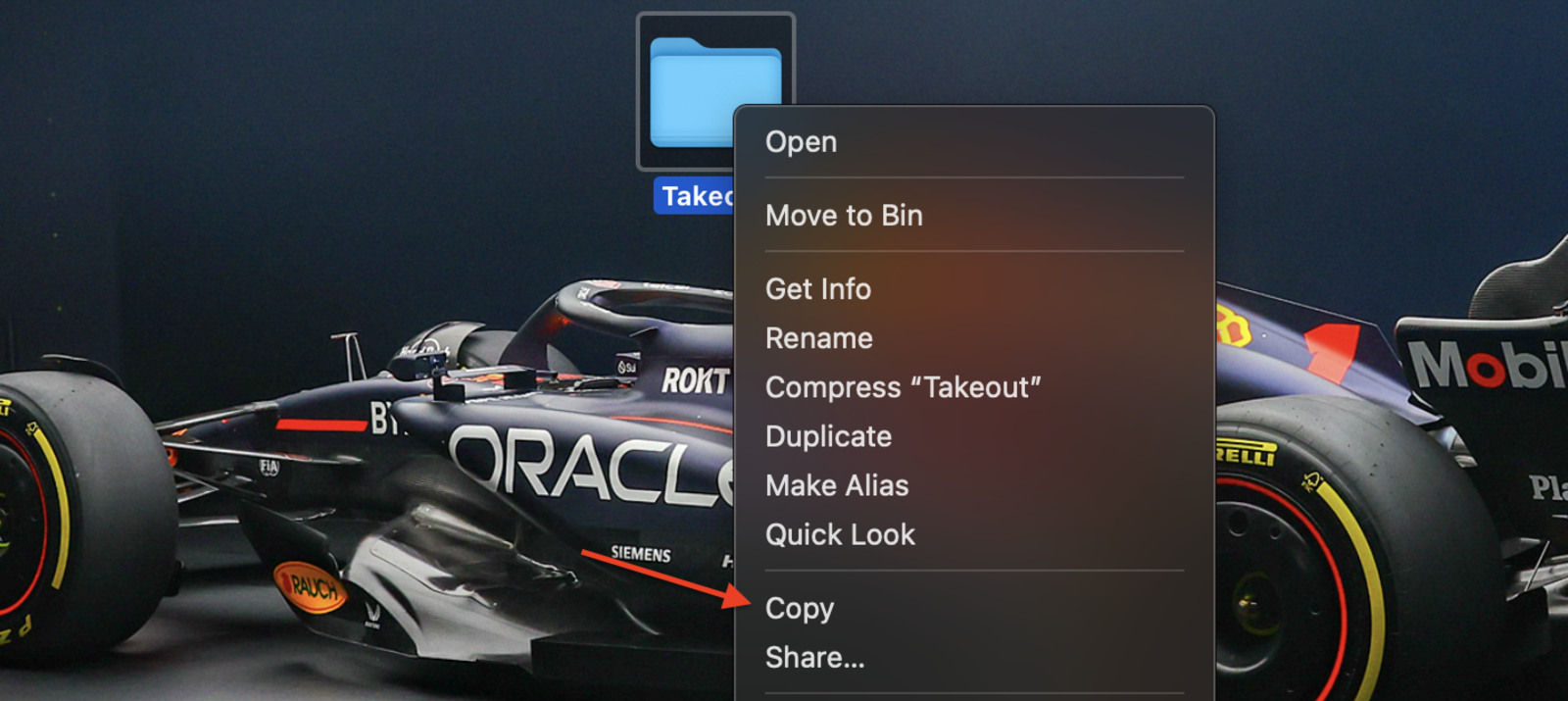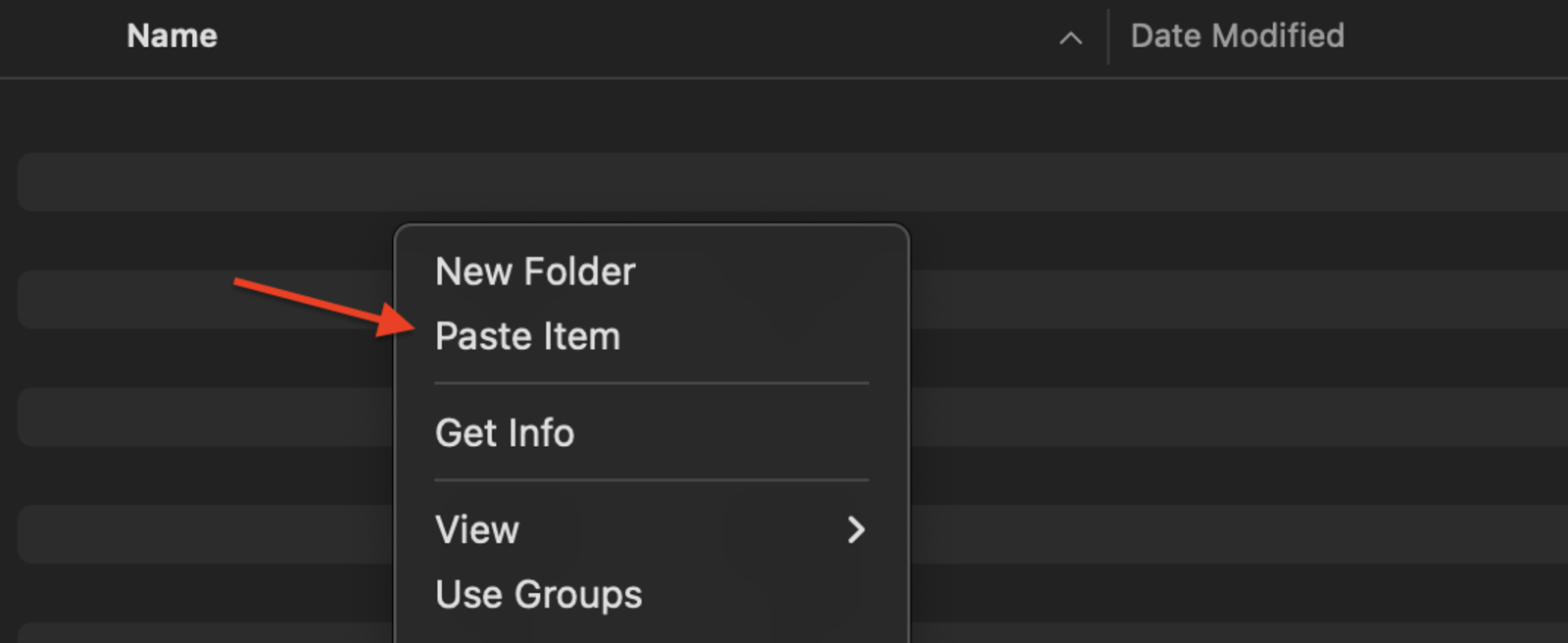Το Cloud storage, ειδικά το Google Drive, έχει πολύ και πραγματικά απλοποιημένο χώρο αποθήκευσης για πολλά άτομα, επιτρέποντάς τους να αποφεύγουν τις εξωτερικές μονάδες δίσκου και να επιλέξουν μια μηνιαία συνδρομή. Όμως, ενώ η ευκολία αποθήκευσης πραγμάτων στο cloud είναι αρκετά καλή, υπάρχει πάντα ο κίνδυνος κάποιος να έχει πρόσβαση στις πληροφορίες σας.
Και αν σκέφτεστε να μετακινήσετε τα δεδομένα σας από το Google Drive σε έναν εξωτερικό σκληρό δίσκο, μην ανησυχείτε. Αυτός ο οδηγός θα σας καθοδηγήσει σε όλα όσα πρέπει να γνωρίζετε για μια ομαλή μεταφορά.
Διαβάστε επίσης :Google One έναντι Google Drive: Ποια είναι η διαφορά
Μεταφέρετε δεδομένα από το Google Drive σε μια εξωτερική μονάδα δίσκου
Πριν προχωρήσουμε στα βήματα, θα πρέπει να έχετε υπόψη σας μερικά πράγματα. Πρώτα, βεβαιωθείτε ότι ο εξωτερικός σκληρός σας δίσκος έχει αρκετό χώρο αποθήκευσης για οτιδήποτε θέλετε να μετακινήσετε. Επιπλέον, η Google σάς επιτρέπει να μεταφέρετε πάνω από 68 τύπους δεδομένων, συμπεριλαμβανομένων email, εγγράφων, φωτογραφιών, αρχείων, σημειώσεων, ακόμη και βίντεο YouTube.
Βήμα 1: Λήψη δεδομένων Google Drive
Το πρώτο βήμα είναι η λήψη των δεδομένων σας από το Google Drive. Για να γίνει αυτό, η Google διαθέτει ένα εύχρηστο εργαλείο που ονομάζεται Google Takeout. Δείτε πώς μπορείτε να το χρησιμοποιήσετε:
- Επισκεφτείτε τη σελίδα Αρχειοθέτησης Google .
- Επιλέξτε τα αρχεία που θέλετε να κατεβάσετε από την παρεχόμενη λίστα δεδομένων.
- Κάντε κλικ στο Επόμενο Βήμα .
- Κάτω από τη μέθοδο παράδοσης , επιλέξτε Αποστολή συνδέσμου λήψης μέσω email .
- Επιλέξτε τη συχνότητα , τον τύπο αρχείου και το μέγεθος αρχείου που ταιριάζει καλύτερα στις ανάγκες σας.
- Κάντε κλικ στην επιλογή Δημιουργία εξαγωγής . Ανάλογα με το μέγεθος των αρχείων σας, αυτή η διαδικασία μπορεί να διαρκέσει κάποιο χρόνο.
- Όταν λάβετε ένα μήνυμα ηλεκτρονικού ταχυδρομείου, κάντε κλικ στο σύνδεσμο Λήψη των αρχείων σας και συνδεθείτε στον λογαριασμό σας Google.
Αυτό είναι! Τώρα, όλα τα αρχεία σας θα ληφθούν στον υπολογιστή σας.
Βήμα 2: Μεταφέρετε αρχεία σε εξωτερικό σκληρό δίσκο
Ευτυχώς, η μεταφορά αρχείων σε έναν εξωτερικό σκληρό δίσκο είναι εξίσου εύκολη. Να πώς:
- Συνδέστε τον εξωτερικό σκληρό σας δίσκο στον υπολογιστή σας.
- Εντοπίστε το φάκελο στον οποίο αποθηκεύονται τα ληφθέντα δεδομένα σας στο Google Drive.
- Επιλέξτε τα στοιχεία που θέλετε να μεταφέρετε και, στη συνέχεια, αντιγράψτε τα.
- Ανοίξτε τον εξωτερικό σκληρό δίσκο και επικολλήστε τα αρχεία σας.
Συχνές Ερωτήσεις (FAQ)
Πόσος χρόνος χρειάζεται για τη λήψη αρχείων από το Google Drive;
Ο χρόνος λήψης εξαρτάται από την ταχύτητα του Διαδικτύου και το μέγεθος του αρχείου. Τα μικρότερα αρχεία κατεβαίνουν γρήγορα, αλλά οι μεγάλες εξαγωγές μέσω της Αρχειοθέτησης Google ενδέχεται να διαρκέσουν αρκετές ώρες.
Μπορώ να αυτοματοποιήσω τη δημιουργία αντιγράφων ασφαλείας από το Google Drive στον εξωτερικό σκληρό μου δίσκο;
Αν και μπορείτε να ρυθμίσετε την Αρχειοθέτηση Google να στέλνει τα δεδομένα σας περιοδικά, θα πρέπει να τα μεταφέρετε μη αυτόματα σε μια εξωτερική μονάδα δίσκου.
Να το έχετε λοιπόν—ο ευκολότερος τρόπος για να μεταφέρετε όλα τα δεδομένα σας στο Google Drive σε έναν εξωτερικό σκληρό δίσκο. Τώρα, μπορείτε να διαγράψετε το Google Drive και να αποκτήσετε περισσότερο χώρο αποθήκευσης στο cloud. Απλώς θυμηθείτε να διατηρείτε τον εξωτερικό σκληρό σας δίσκο σε ένα ασφαλές μέρος.